エミュレータの右上に赤いエクスクラメーションマークが表示され、「ネットワーク環境エラー」と表示された場合は、以下の手順に従ってください。
1:お使いのPCのネットワーク環境の確認
1)PCがインターネットに正常にアクセスできることを確認してください。
2)重要!!! 現在のネットワーク環境がエミュレータやゲームを禁止していないか確認してください。
3)WiFiでインターネットにアクセスしている場合は、有線のネットワーク接続に切り替えてみてください。
4)ネットワークのDNSを8.8.8.8に変更して再起動してみてください。それでも問題が解決しない場合は、DNSを8.8.4.4に変更して再起動してください。 >> DNSの変更方法
2: エミュレータのネットワーク設定の確認と調整
1)エミュレータが「機内モード」で動作していないことを確認してください。エミュレータのホームページの「システムアプリ」→「設定」→「無線とネットワーク」→「もっと見る」をクリックします。
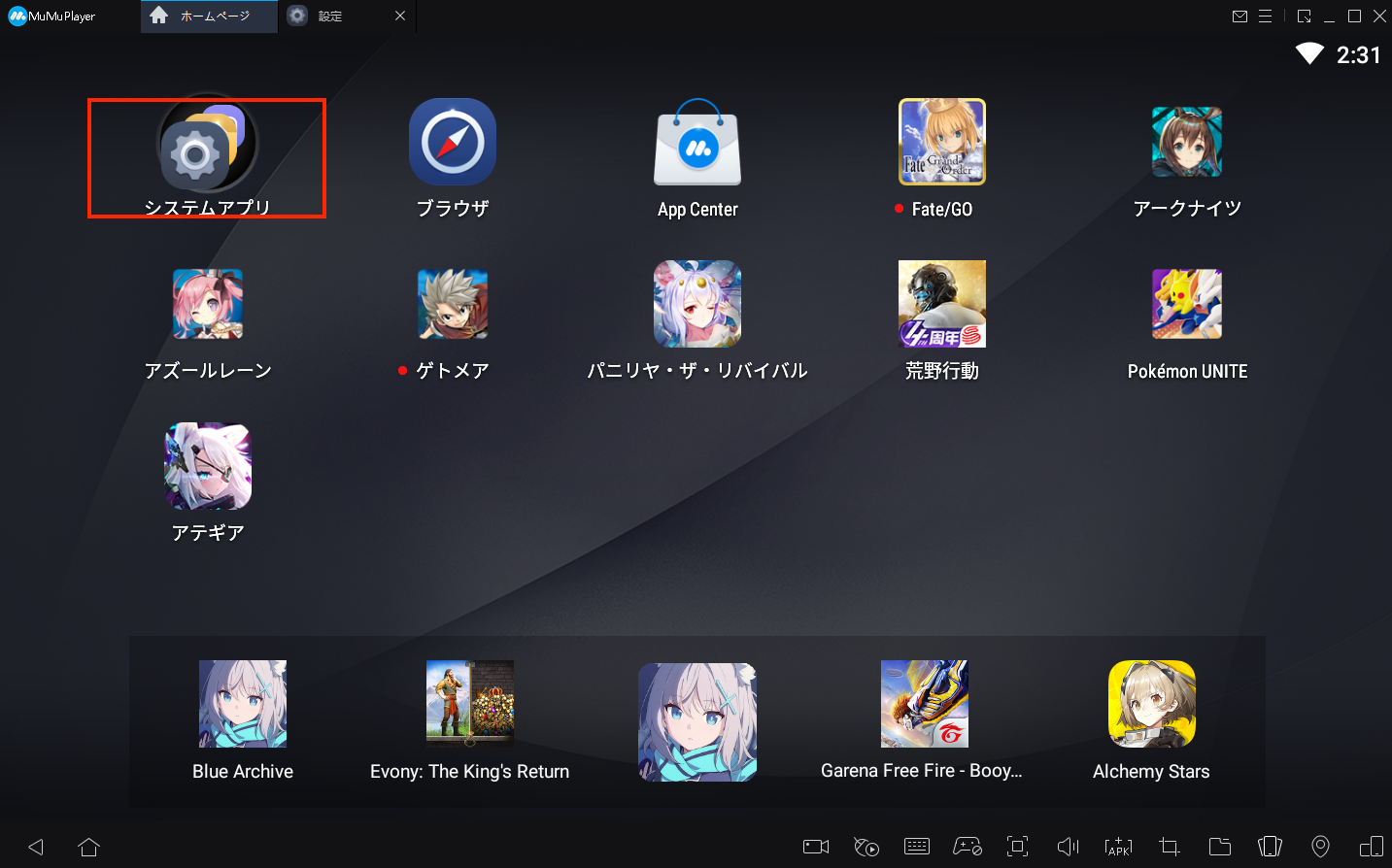
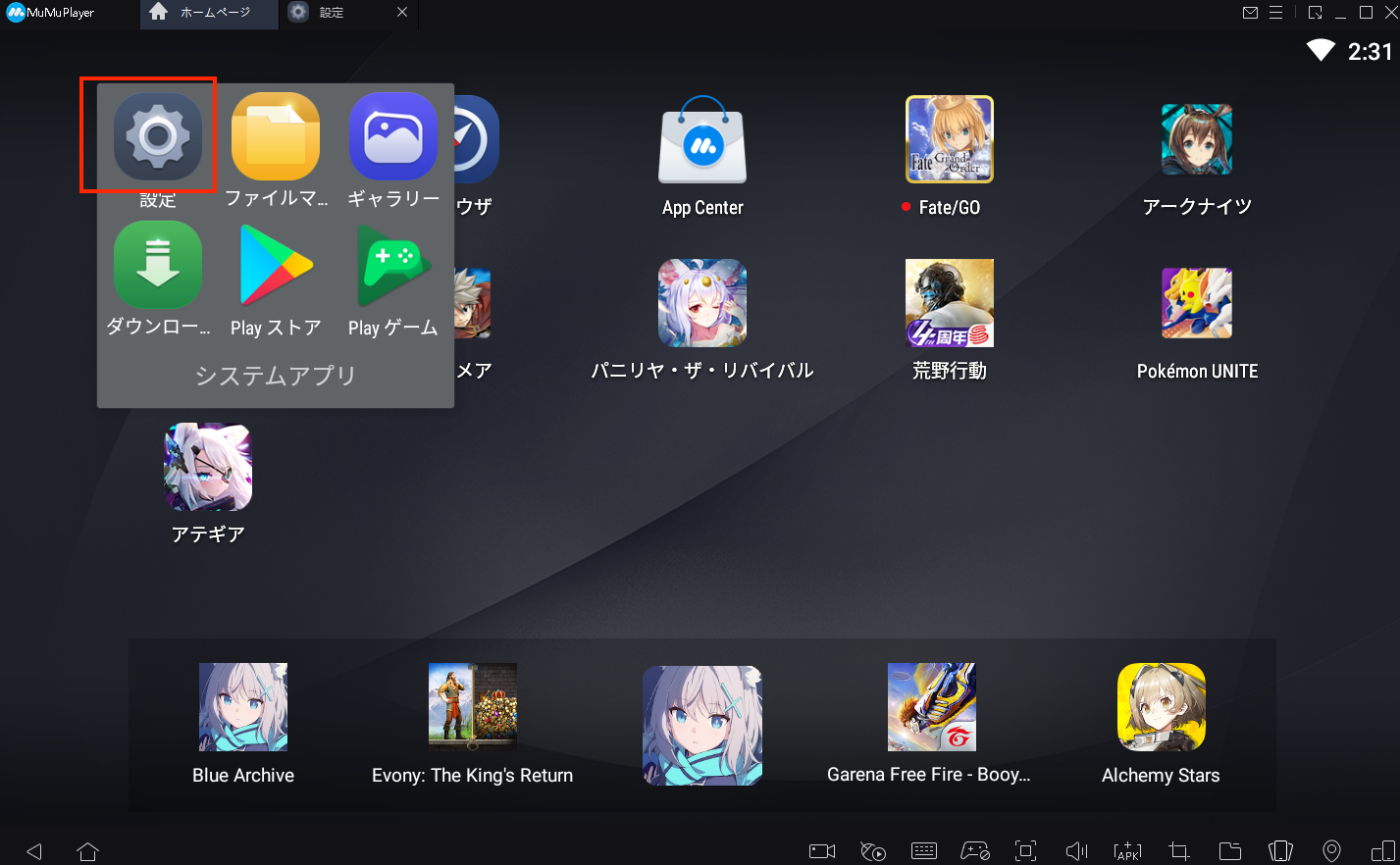
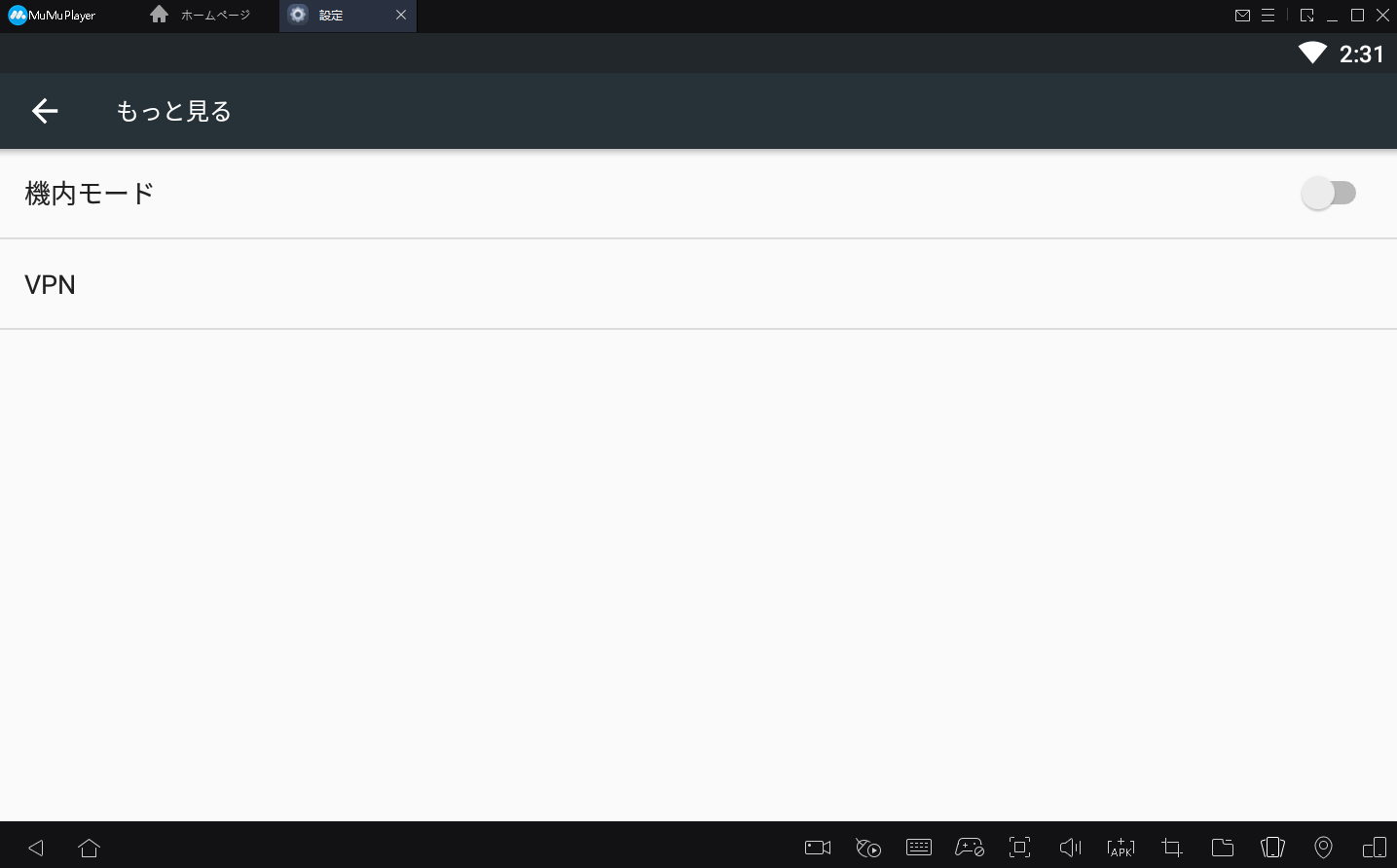
2)ネットワーク修復ファイルを実行し、ネットワークの異常を修復する
エミュレータのアイコンを右クリックして、インストールディレクトリに入り、Nemu\EmulatorShell\networkReset.batファイルを見つけ、管理者として実行し、エミュレータを再起動してください。
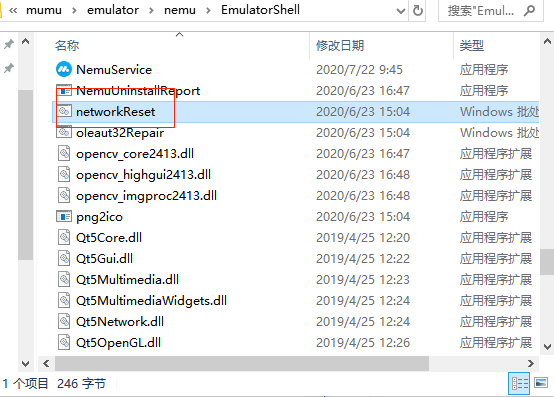
3)VTが有効になっているか確認してください。>> VTを有効化にする方法
4)エミュレータのネットワーク設定の調整
I. エミュレータのホーム画面を開く→「システムアプリ」→「設定」→「無線とネットワーク」→「Wi-Fi」を探してください。
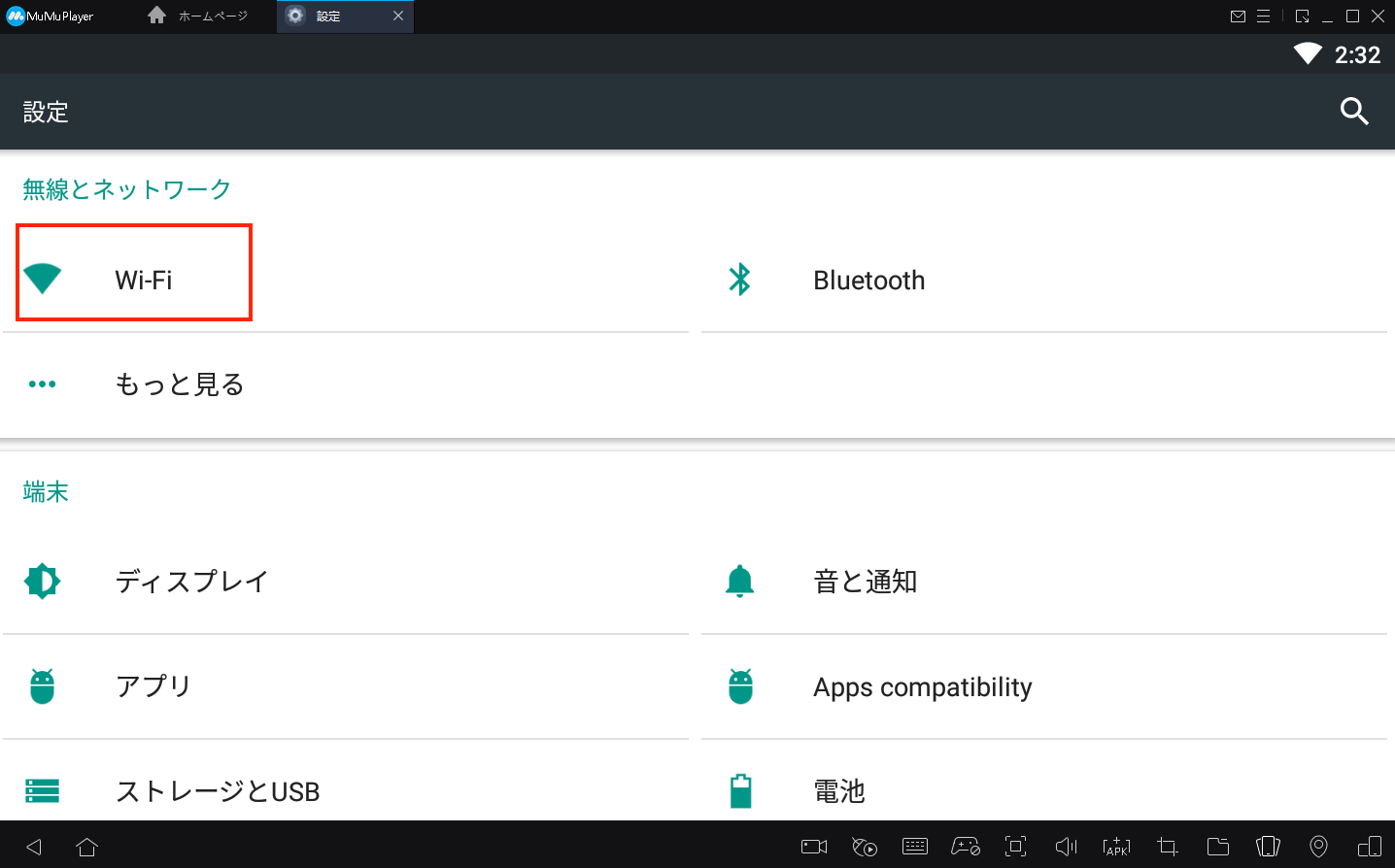
II.WiFi名を長押しして、[ネットワークの変更]を選択します
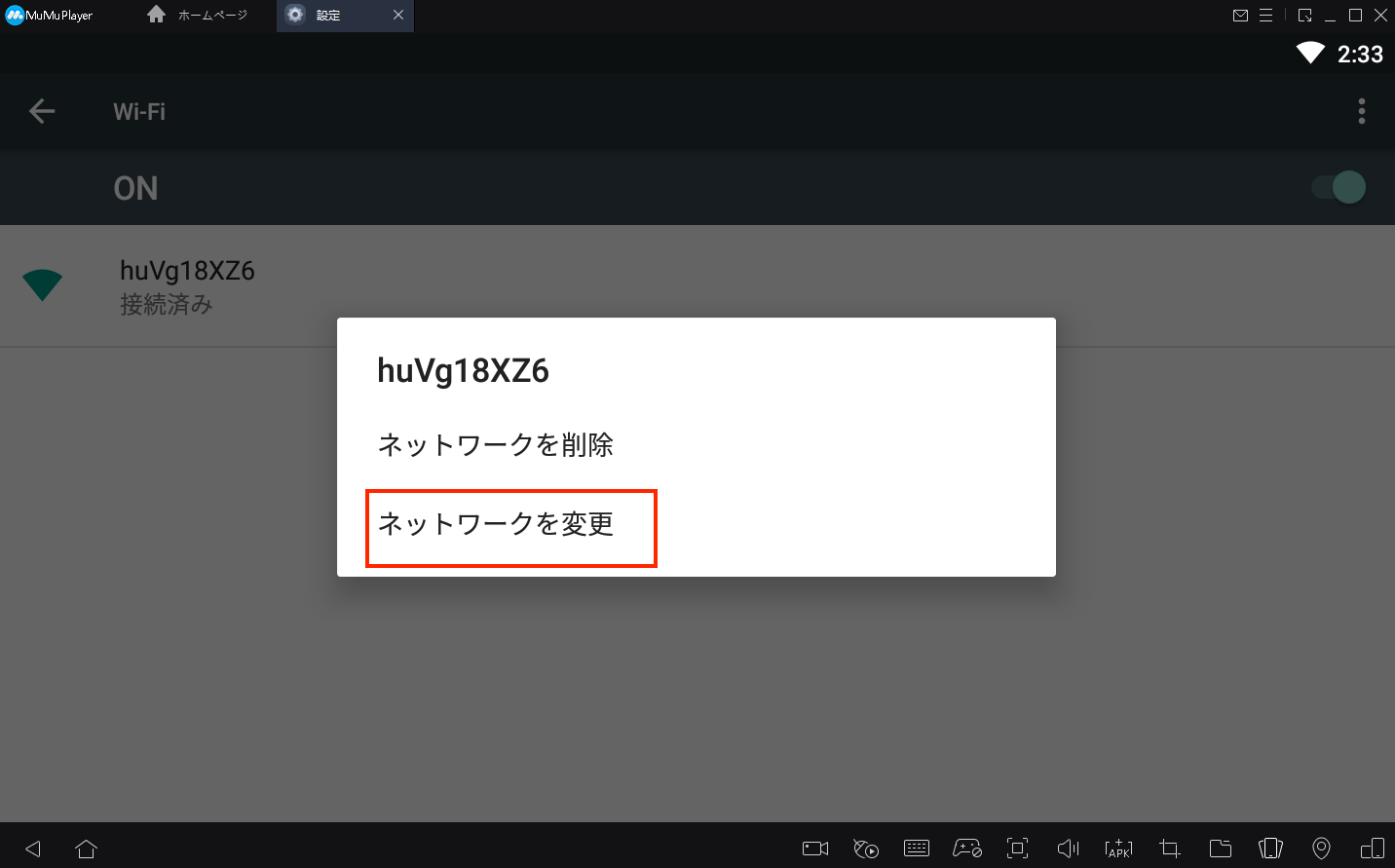
III.IP設定 "で "静的 "を選択し、下図のようにネットワークを変更して保存してください。
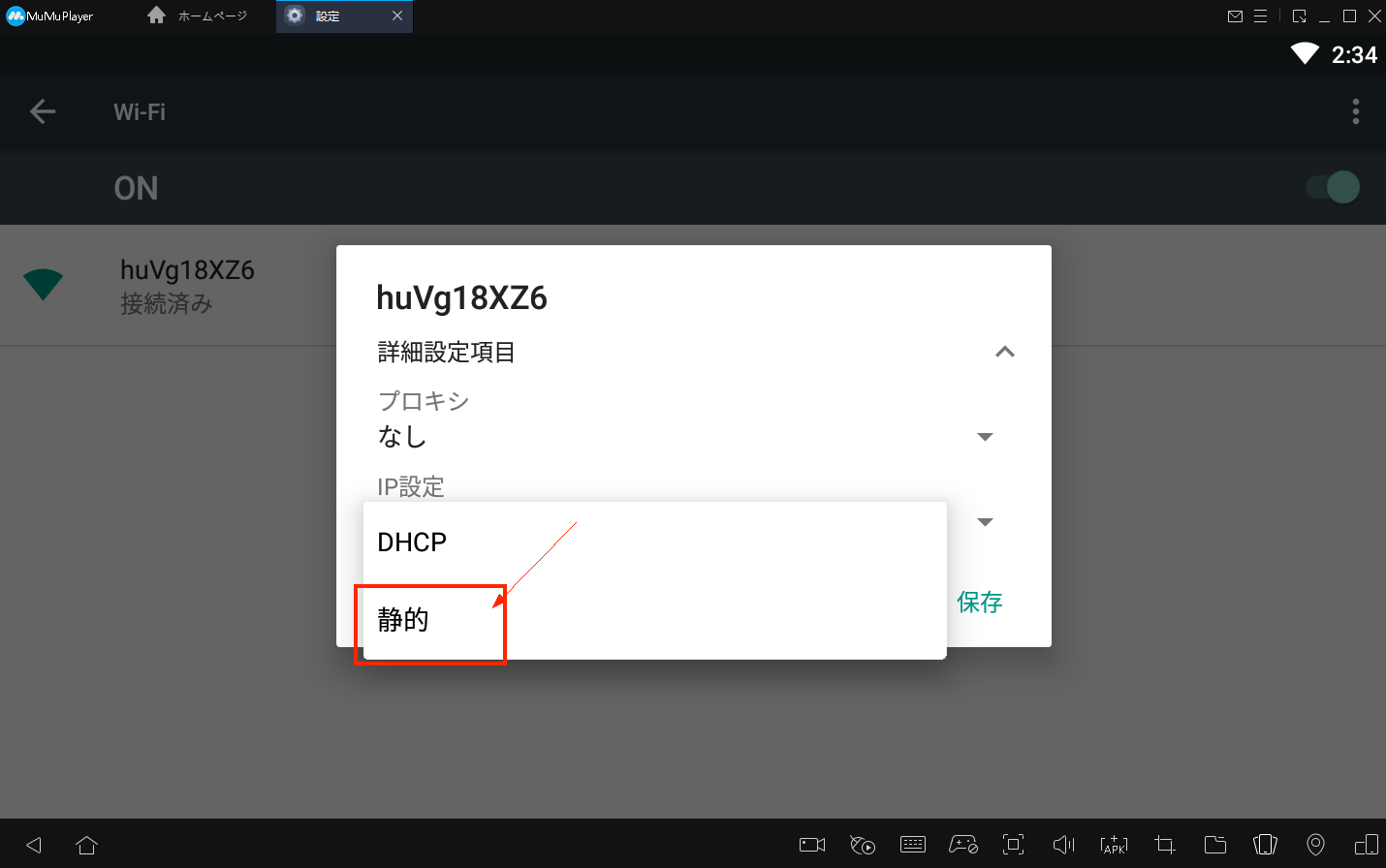
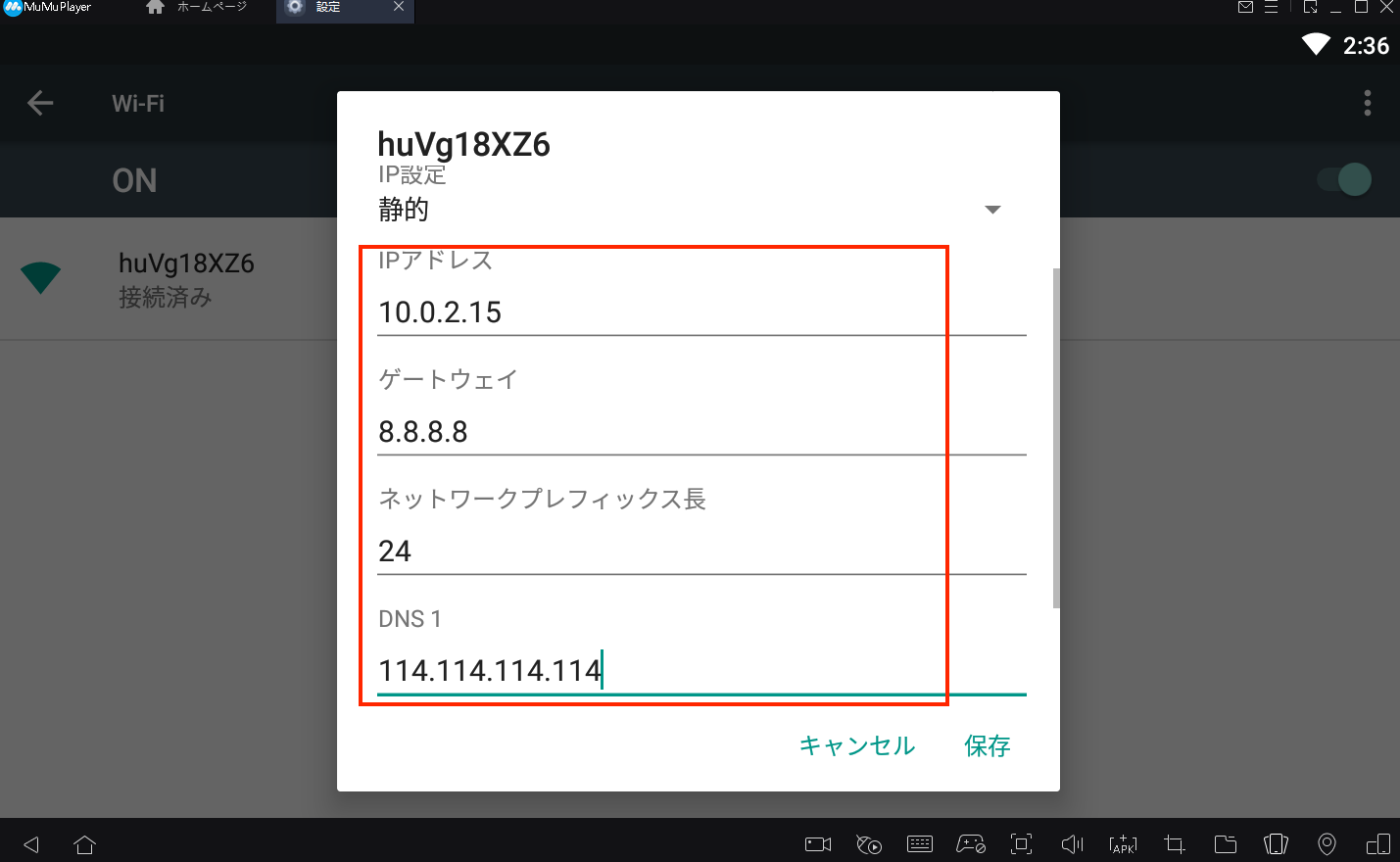
いつもMuMu Playerをご利用いただきありがとうございます。
他にもご不明な点がございましたら、下記の内容をクリックしてお気軽にお問い合わせください。
